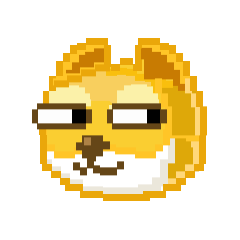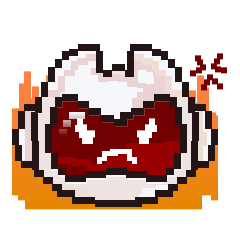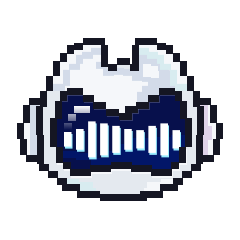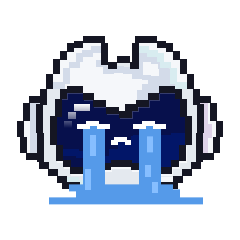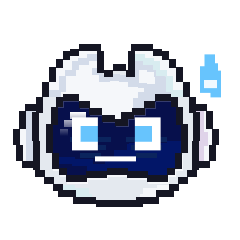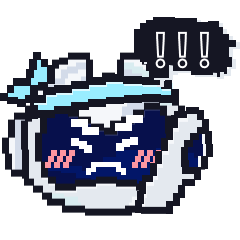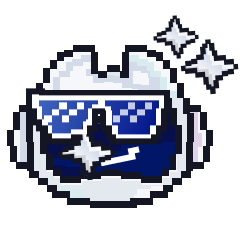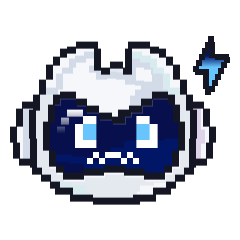Figma AIで何ができる?デザイン作業を効率化する注目の機能まとめ
Figmaに搭載されたAI機能「Figma AI」は、UIデザインの効率化や作業スピードの向上に役立つ強力なツールです。この記事では、Figma AIで具体的に何ができるのかを、各機能ごとにわかりやすく紹介します。
Figma AIの可能性とは?
「Figma AIって使ってみたいけど、何ができるの?」そんな疑問を持っている方も多いはず。Figma AIは、デザインの自動生成やプロトタイプ作成、テキスト編集まで、デザイン作業を劇的に効率化してくれる新しいパートナーです。今回は、Figma Designで利用できるFigma AIの注目機能を紹介します。
主な機能一覧
1. First Draft:デザインのたたきを自動生成
「First Draft」は、プロンプトをもとにUIデザインの初期案を自動で作成してくれる機能です。
操作方法:Actions > First Draft を選択すると、以下のようなテンプレートが選べます。
- Basic app:モバイルアプリの基本デザインを生成

- App wireframe:モバイル向けのワイヤーフレームを生成
- Basic site:PC向けの基本的なWebサイトデザイン

- Site wireframe:PC用のワイヤーフレーム
例えば「EV CARSのECサイト」というプロンプトを入力すると、電気自動車ブランド向けのスタイルに合ったUIが自動で生成されます。また、配色・角丸・余白・フォントなどの細かな調整も可能です。

2. Make Prototype:静的デザインを動くプロトタイプに変換
静止画のモックアップを、実際に操作できるプロトタイプに変換します。

操作方法:Actions > Make prototype から対象のフレームを選択するだけで、自動的にインタラクティブなプロトタイプが完成します。

3. Rename Layers:レイヤー名を自動で整理整頓
複雑になりがちなレイヤーの名前を、AIがわかりやすく自動で変更。プロジェクトの可読性がアップします。
操作方法:Actions > Rename layers を選び、対象フレームを選択すればOK。

4. Replace Content:ダミーテキストをリアルな文章に
UI上のプレースホルダーを、意味のあるリアルな文章に自動変換。
操作方法:Actions > Replace content を使ってフレームを指定すれば、AIが自然な文章に置き換えてくれます。

5. Translate to...:多言語対応も簡単に
デザイン内のテキストを、指定した言語に自動翻訳してくれます。グローバル展開にも便利です。
操作方法:Actions > Translate to... を選び、希望の言語を設定するだけ。

6. Rewrite this...:テキストのリライトもお手の物
AIが指定されたテキストを別の表現に言い換えてくれます。
操作方法:Actions > Rewrite this... を選び、リライトの方向性(トーンや目的)をプロンプトに入力します。

7. Shorten:文章を簡潔に要約
長い説明文やラベルを、スッキリした短文に再構成。ユーザーにとって読みやすいUIに。
操作方法:Actions > Shorten を選んで、短くしたいテキストを指定するだけ。

8. Make an Image:AIで画像生成
プロンプトからイメージに合った画像を自動生成してくれる機能。デザインのイメージ補完に便利です。
操作方法:Actions > Make an Image を選択し、生成したい画像の内容を入力。

9. Remove Background:背景を自動削除
画像の背景をワンクリックで削除。切り抜き作業の手間を省けます。
操作方法:Actions > Remove background を使い、対象画像を選択。

まとめ
Figma AIは、これまで手作業で行っていた多くのデザイン業務を、驚くほどスピーディかつスマートにこなしてくれます。今回ご紹介した機能をうまく活用すれば、アイデア出しからプロトタイピング、翻訳・文章編集までワンストップで進めることが可能です。
デザイン作業をもっと効率的に進めたい方は、Figma AIをぜひ活用してみてください!